重装系统后如何把公用网络更改为专用网络
更新时间:2017-12-15 09:24:04
作者:叶子猪
最近有用户在重装系统后想要把公用网络更改为专用网络,但又不知道该怎么操作?下面小编就给大家介绍一下重装系统后把公用网络更改为专用网络的方法。
1.我们可以通过控制面板找到网络共享中心,然后看下目前的网络状态,确定连接的是不是公用网络。
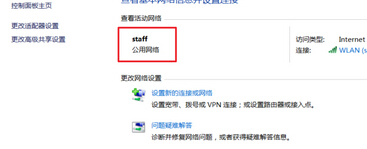
2.我们通过win+i快捷键把电脑的charm菜单打开,然后点击设置进入设置窗口后在点击最下方的更改电脑设置按钮。
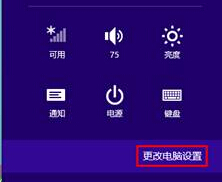
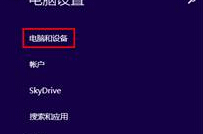
3.我们在更改电脑设置界面左侧的菜单中选网络,然后选连接就可找到当前连接的网络了。
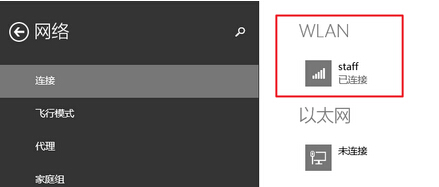
4.我们单击当前连接的网络,在出现的窗口中找到查找设备和内容,之后可看到下面的状态是关闭的,关闭就代表公用网络,而开启就代表专用网络,我们直接把状态更改为开启就行了。
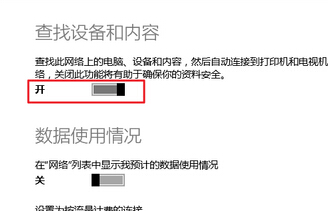
以上就是关于重装系统后把公用网络更改为专用网络的方法,希望可以帮助到大家。
系统重装相关下载
重装系统软件排行榜
重装系统热门教程
- 系统重装步骤
- 一键重装系统win7 64位系统 360一键重装系统详细图文解说教程
- 一键重装系统win8详细图文教程说明 最简单的一键重装系统软件
- 小马一键重装系统详细图文教程 小马一键重装系统安全无毒软件
- 一键重装系统纯净版 win7/64位详细图文教程说明
- 如何重装系统 重装xp系统详细图文教程
- 怎么重装系统 重装windows7系统图文详细说明
- 一键重装系统win7 如何快速重装windows7系统详细图文教程
- 一键重装系统win7 教你如何快速重装Win7系统
- 如何重装win7系统 重装win7系统不再是烦恼
- 重装系统win7旗舰版详细教程 重装系统就是这么简单
- 重装系统详细图文教程 重装Win7系统不在是烦恼
- 重装系统很简单 看重装win7系统教程(图解)
- 重装系统教程(图解) win7重装教详细图文
- 重装系统Win7教程说明和详细步骤(图文)













